ET2000服装CAD教材
ET服装打版制版CAD教程(经典)
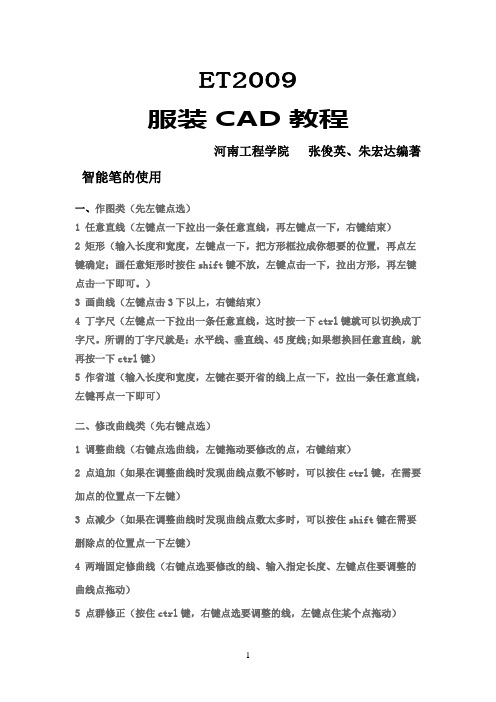
ET2009服装CAD教程河南工程学院张俊英、朱宏达编著智能笔的使用一、作图类(先左键点选)1 任意直线(左键点一下拉出一条任意直线,再左键点一下,右键结束)2 矩形(输入长度和宽度,左键点一下,把方形框拉成你想要的位置,再点左键确定;画任意矩形时按住shift键不放,左键点击一下,拉出方形,再左键点击一下即可。
)3 画曲线(左键点击3下以上,右键结束)4 丁字尺(左键点一下拉出一条任意直线,这时按一下ctrl键就可以切换成丁字尺。
所谓的丁字尺就是:水平线、垂直线、45度线;如果想换回任意直线,就再按一下ctrl键)5 作省道(输入长度和宽度,左键在要开省的线上点一下,拉出一条任意直线,左键再点一下即可)二、修改曲线类(先右键点选)1 调整曲线(右键点选曲线,左键拖动要修改的点,右键结束)2 点追加(如果在调整曲线时发现曲线点数不够时,可以按住ctrl键,在需要加点的位置点一下左键)3 点减少(如果在调整曲线时发现曲线点数太多时,可以按住shift键在需要删除点的位置点一下左键)4 两端固定修曲线(右键点选要修改的线、输入指定长度、左键点住要调整的曲线点拖动)5 点群修正(按住ctrl键,右键点选要调整的线,左键点住某个点拖动)6 直线变曲线(右键点选直线,中间自动加出一个曲线点)7 定义曲线点数(右键点选曲线、输入指定的点数、右键确定即可。
)"指定点数已包含线上的两个端点"三、修改类(先框选)左键点住拖动是框选1 线长调整(框选调整端后,在长度或调整量中输入数值,右键确定。
) "长度"是指把整条线调整成需要的长度;"调整量" 是指把线段进行延长或减短,减短需输入负的数值。
2 单边修正(框选调整端,左键点选修正后的新位置线,右键结束。
)注意:框选时不要超过线的中点。
3 双边修正(框选要修正的线,点选两条修正后的位置线,右键结束)4 连接角(框选需要构成角的两条线端,框选时也是不过线的中点,右键结束。
服装CAD电子教案:第一章 认识服装CAD
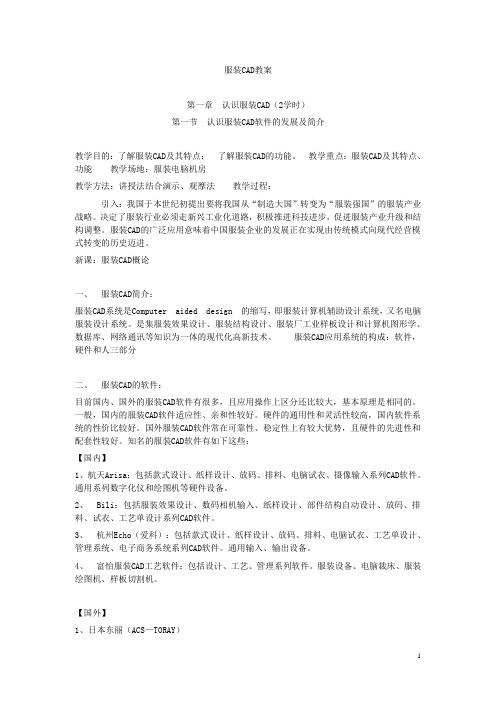
服装CAD教案第一章认识服装CAD(2学时)第一节认识服装CAD软件的发展及简介教学目的:了解服装CAD及其特点;了解服装CAD的功能。
教学重点:服装CAD及其特点、功能教学场地:服装电脑机房教学方法:讲授法结合演示、观摩法教学过程:引入:我国于本世纪初提出要将我国从“制造大国”转变为“服装强国”的服装产业战略。
决定了服装行业必须走新兴工业化道路,积极推进科技进步,促进服装产业升级和结构调整。
服装CAD的广泛应用意味着中国服装企业的发展正在实现由传统模式向现代经营模式转变的历史迈进。
新课:服装CAD概论一、服装CAD简介:服装CAD系统是Computer aided design 的缩写,即服装计算机辅助设计系统,又名电脑服装设计系统。
是集服装效果设计、服装结构设计、服装厂工业样板设计和计算机图形学、数据库、网络通讯等知识为一体的现代化高新技术。
服装CAD应用系统的构成:软件,硬件和人三部分二、服装CAD的软件:目前国内、国外的服装CAD软件有很多,且应用操作上区分还比较大,基本原理是相同的。
一般,国内的服装CAD软件适应性、亲和性较好。
硬件的通用性和灵活性较高,国内软件系统的性价比较好。
国外服装CAD软件常在可靠性、稳定性上有较大优势,且硬件的先进性和配套性较好。
知名的服装CAD软件有如下这些:【国内】1、航天Arisa:包括款式设计、纸样设计、放码、排料、电脑试衣、摄像输入系列CAD软件。
通用系列数字化仪和绘图机等硬件设备。
2、Bili:包括服装效果设计、数码相机输入、纸样设计、部件结构自动设计、放码、排料、试衣、工艺单设计系列CAD软件。
3、杭州Echo(爱科):包括款式设计、纸样设计、放码、排料、电脑试衣、工艺单设计、管理系统、电子商务系统系列CAD软件。
通用输入、输出设备。
4、富怡服装CAD工艺软件:包括设计、工艺、管理系列软件。
服装设备、电脑裁床、服装绘图机、样板切割机。
【国外】1、日本东丽(ACS—TORAY)2、德国艾斯特(Assyst—Buller)3、美国PGM4、西班牙艾维(Investronica)5、法国力克(Lectra)我们教学采用的是富怡服装CAD软件。
ET服装CAD培训资料(全)

培训课程一.软件介绍1.界面的认识—工具条,6种点模式,3种要素模式,5个状态显示.工具条包括:文件,编辑与显示3个菜单,还有3个数据输入框的不同用处.点模式包括:端点,交点,比例点,要素点,任意点与智能点.3种要素包括:点选,框内选与压框选.5个状态显示包括:打板与推板状态,缝边的显示与不显示状态.放码点的显示与不显示状态,放码规则的显示与不显示状态,文字的显示与不显示状态.2.快捷键的掌握与运用.二.图标工具A.智能笔的运用a.多用绘图工具1. 方框: 在输入长,在输入宽,拉框即可,按住shift可画任意方框.2.直线:直接绘画,按ctrl切换直尺与丁字尺功能.右击结束,输入线上距离。
3.曲线:直接绘制曲线.F5为智能与任意切换,注意捕捉点.4.平行线:距离平行→点选或框选要平行的线,输入平行距离,按shift右击平行方向.即可.点平行→点选或框选要平行的线,按shift+右键点选平行通过的点即可.5.垂直线:alt+1→平行垂直与屏幕.alt+2→水平垂直与任何线,指示点,按alt+2,松开,输入垂线长即可.b.多用修改工具:1.角连接:选择成角的两条线,右击即可.不可多选线,选3条以上做不出成角命令。
2.长度线:1.按所需长度:在长度框里输入线长.2.按调整量:在调整量框里输入增减量.3.一/两端修正:框选要修正的线的删除部分,再选择切断线,右击结束.4.删除:选中后按del键.5.修改曲线:右键点击曲线,可以做点修改,ctrl+右击为点群修改.ctrl加点,shift减点.定长调整→两端不动,调整曲线至固定值.右击曲线,输入线长数据,左键按住曲线点调整直线变曲线→右击直线,左键按住点调整.重新定曲线点数→右击曲线,输入新的点数后右击结束.6.端点移动:先框选要移动的端点,同时按下ctrl,先松开左键,再松开ctrl,右击要移动的新位置点,结束.7.曲线拼合:选中要拼合的线,按’+’键即可.8.要素打断:左键框选要打断的线(红色),再点击参照线(绿色),按ctrl击右键.9.省折线:框选要闭合的省的两个角,在倒向侧右击,当做斜省的时候,鼠标确定省折的方向.10.开省:先输入省长和省宽,点击开省点拖至开省方向.11.转省:框选要转省的部分(只是省),然后选省的两条合并省线与新开省线,选择省线时,先点的省线为开省方向,即开始点,(靠近新开省线的一边),后选的为结束点,顺序不能颠倒.点选新开省线时要靠近开省端.B.ABC→衣片上添加文字,或点击已有文字进行修改.□参与推板操作. □锁定边推板.能看放码,自动到所有衣片.C.双圆规→随意的两个点,然后向外拖动,调到满意尺寸左击.→可以在已有的两个端点上做→可以输入数据,如一片袖→西装领驳头的制做.D.点打断→选择线,点击打断点.也可以输入数据进行打断.E.形状对接及复制→左击框选要对接的单片,单击右键,确定, 然后左键选取要对合的第一点和第二点,再点击另一衣片对应的第一点,(此时按住ctrl就会复制),再点第二点,做完后拼接在一起后要做要素检测,因为多了一条线,重合了.→长短不一的对接→曲线的话找参照对接一点,与二点时,选取一部分曲线即可.F.纸型剪开及复制→框选衣片要切割部分右击,点选切割线(可以多选),右击,点选移动侧拖动至合适位置,按住ctrl可以复制.G.设置对称边→选择对称边右击结束,再次选择可以删除对称属性H.接角圆顺→首先确认被圆顺要素是否需要合并,一次选择被圆顺要素,右击,点选缝合要素的起始端右击结束.I.缩水操作→输入横纵向缩水数据,选择要缩水的衣片,右击结束,按住shift可以进行单方向缩水.想撤消缩水则在输入框内输入0即可恢复到缩水之前的样板。
ET服装纸样CAD详细教程
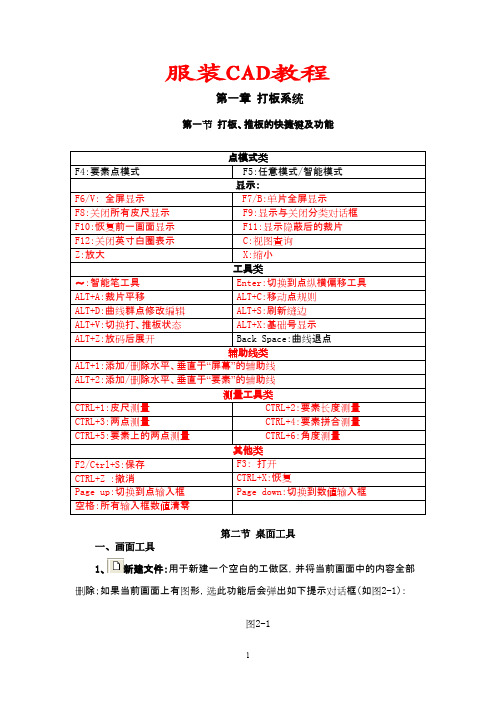
服装CAD教程第一章打板系统第一节打板、推板的快捷键及功能点模式类F4:要素点模式F5:任意模式/智能模式显示:F6/V:全屏显示F7/B:单片全屏显示F8:关闭所有皮尺显示F9:显示与关闭分类对话框F10:恢复前一画面显示F11:显示隐蔽后的裁片F12:关闭英寸白圈表示C:视图查询Z:放大X:缩小工具类~:智能笔工具Enter:切换到点纵横偏移工具ALT+A:裁片平移ALT+C:移动点规则ALT+D:曲线群点修改编辑ALT+S:刷新缝边ALT+V:切换打、推板状态ALT+X:基础号显示ALT+Z:放码后展开Back Space:曲线退点辅助线类ALT+1:添加/删除水平、垂直于“屏幕”的辅助线ALT+2:添加/删除水平、垂直于“要素”的辅助线测量工具类CTRL+1:皮尺测量CTRL+2:要素长度测量CTRL+3:两点测量CTRL+4:要素拼合测量CTRL+5:要素上的两点测量CTRL+6:角度测量其他类F2/Ctrl+S:保存F3:打开CTRL+Z :撤消CTRL+X:恢复Page up:切换到点输入框Page down:切换到数值输入框空格:所有输入框数值清零第二节桌面工具一、画面工具1、新建文件:用于新建一个空白的工做区,并将当前画面中的内容全部删除;如果当前画面上有图形,选此功能后会弹出如下提示对话框(如图2-1):图2-1提示“本操作会导致当前数据被清除”,鼠标左键点击是“是”,即创建了一个空白工做区,点击“否”则取消该操作。
2、打开文件(F2/Ctrl+S):用于打开一个已有的文件,选此功能后,弹出如下对话框(如图2-2):图2-2选择文件名后“打开”键,文件被打开。
文件打开对话框中提供“文件查询”功能,用户可输入“设计者”、“样板号”、“季节”、及“制板时间”后,按“文件查询”,查询结果将显示在“文件查询结果”处。
要注意的是,“删除查询文件”是指永久删除“文件查询结果”下显示的所有文件,要慎重使用该功能。
服装CADET教案工具运用ppt课件
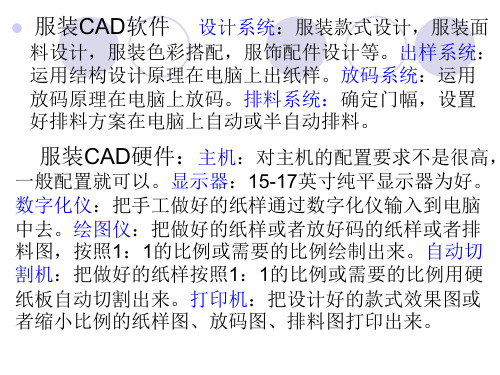
料设计,服装色彩搭配,服饰配件设计等。出样系统: 运用结构设计原理在电脑上出纸样。放码系统:运用 放码原理在电脑上放码。排料系统:确定门幅,设置 好排料方案在电脑上自动或半自动排料。
服装CAD硬件:主机:对主机的配置要求不是很高,
一般配置就可以。显示器:15-17英寸纯平显示器为好。 数字化仪:把手工做好的纸样通过数字化仪输入到电脑 中去。绘图仪:把做好的纸样或者放好码的纸样或者排 料图,按照1:1的比例或需要的比例绘制出来。自动切 割机:把做好的纸样按照1:1的比例或需要的比例用硬 纸板自动切割出来。打印机:把设计好的款式效果图或 者缩小比例的纸样图、放码图、排料图打印出来。
服装CAD常见软件
国外服装CAD品牌有:OPTITEX,格柏,爱维斯 派特,东丽,度卡,力克,微捷,日升,key,旭 化成,爱思特AST等。
国内服装CAD品牌有:博克,盛装,唐装,服装 大师,ET,时高,佑手,宝仙路,立格,富怡, 爱科,突破,英格,航天,羽田,比力,智尊宝 纺,樵夫等。
服装设计师使用CAD系统,借助强大的图 形功能,完成比较耗时的版型变化之类的 工作,如版型拼接、褶裥设计、省道转移 、纸样的加长或缩短、褶裥添加或删除等 。CAD系统除具有板型设计功能外,还可 根据放码规则进行放码。CAD系统进行放 码和排料所需要的时间只占手工完成所需 时间的很小的一部分,并且该项工作通常 是连接设计与生产加工的桥梁。
2、调整曲线:鼠标右键点选曲线,左键拖动曲线 上要修改的点,拖到目标位置,松开。调整结束 后点右键结束操作。
3、点追加:在调整曲线时,按住Ctrl键, 在需要加点的位置单击左键,增加曲线上的 点。
4、点减少:在调整曲线时,按住Shift键, 在需要减点的位置单击左键,删除曲线上的 点。
ET服装CAD教程4
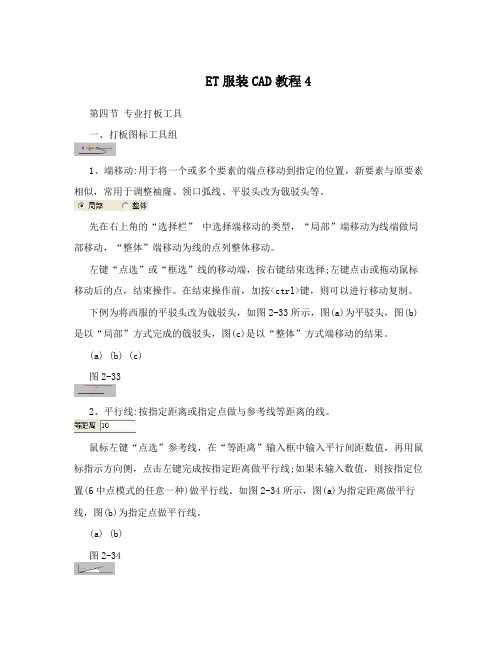
ET服装CAD教程4第四节专业打板工具一、打板图标工具组1、端移动:用于将一个或多个要素的端点移动到指定的位置,新要素与原要素相似,常用于调整袖窿、领口弧线、平驳头改为戗驳头等。
先在右上角的“选择栏” 中选择端移动的类型,“局部”端移动为线端做局部移动,“整体”端移动为线的点列整体移动。
左键“点选”或“框选”线的移动端,按右键结束选择;左键点击或拖动鼠标移动后的点,结束操作。
在结束操作前,加按<ctrl>键,则可以进行移动复制。
下例为将西服的平驳头改为戗驳头,如图2-33所示,图(a)为平驳头,图(b)是以“局部”方式完成的戗驳头,图(c)是以“整体”方式端移动的结果。
(a) (b) (c)图2-332、平行线:按指定距离或指定点做与参考线等距离的线。
鼠标左键“点选”参考线,在“等距离”输入框中输入平行间距数值,再用鼠标指示方向侧,点击左键完成按指定距离做平行线;如果未输入数值,则按指定位置(6中点模式的任意一种)做平行线。
如图2-34所示,图(a)为指定距离做平行线,图(b)为指定点做平行线。
(a) (b)图2-343、角度线:做与某要素成一定角度的定长直线,如:用于画肩斜线、插肩袖、领子等。
鼠标左键“点选”基准要素(参考要素)点1,左键再“点选”角度线的起点,点2,此时会出现以起点为中心的四个方向的绿色角度参考线,在输入框中输入“直线长度”和与基准线的“角度”,左键指示角度线的目标方向(四个方向中大致的一个角度方向),点3,操作结束。
如图2-35所示,图(a)为做一条长为17cm肩斜度为19度的后肩下;图(b)为曲线上做角度线。
【注】:曲线不能通过参考线外的点做角度线。
(a) (b)图2-354、双圆规:通过指示两点位置,同时做出两条指定长度的线。
主要用于做袖山斜线,西装的驳头、驳领等部位。
鼠标左键单击指示目标点1,左键再单击目标点2,在输入框“半径1”和“半径2”中处输入数值,鼠标指示方向,在单击左键,则按指定半径同时做两条线(如图2-36)。
ET2000服装CAD软件制版模块教程

ET2000服装CAD软件制版模块教程作者:来源:《工业设计》2014年第12期1、直角连接:通过两点作出两条相互垂直的线。
常用于作领口线。
例如:同时生成领宽8cm、领深10cm的领口线。
用鼠标左键点选直角连接的起点,点1,在输入框中输入领宽值,进行线上找点;左键再点选直角连接的终点,输入领深值线上找点,点2,左键指示直角连接的方向,点3,操作结束。
注:该工具只能在已有要素线上进行操作。
2、两点相似:在指定的两点上作与参考要素相似的曲线。
鼠标左键点选参考要素,并指示参考起点,点1,左键指示与参考要素起点对应的第一点,点2,左键再指示第二点,点3,操作结束。
注:在左键指示第二点的同时,加按Shift键,可以同时删除原要素。
3、局部调整:以要素上的一点为固定端,局部调整要素。
鼠标左键在调整要素上指定固定端点1(可以指定多条要素),在调整端按右键确定;弹出如下对话框,选择移动量和调整方向,按“确定”键结束操作。
4、圆角处理:将两要素的夹角用圆弧代替变成圆角。
常用于处理袋盖、底摆等。
鼠标左键框选参与圆角处理的两条要素,在输入框中输入圆角半径,左键点击圆心的方向即可。
在框选两条要素后,也可以拖动鼠标左键,指示圆角半径的大小,松开左键操作结束。
5、曲线圆角处理:将两要素的夹角用两边半径不同的圆弧处理。
常用于处理底摆等。
鼠标左键框选参与圆角处理的两条要素,拖动鼠标左键,指示并选择两个圆角半径的大小,松开左键操作结束。
注:曲线圆角处理与圆角处理的区别是:前者圆角半径两边相同,可以输入数字准确控制圆角半径;后者圆角半径两边可以不同,但不能输入数字准确控制圆角半径。
6、缩水操作:给指定的要素或衣片加入横向及纵向的缩水量。
在输入框处输入数值,加大为正,缩小为负。
鼠标左键选择需要加缩水的要素或裁片,右键结束操作。
该软件的缩水率计算公式为:缩水率 =10%注1:横向及纵向的缩水都是相对于屏幕来说的,因此在做缩水操作前要用“水平垂直补正”的功能将裁片纱向补正后再进行加缩水。
ET服装打版制版CAD教程
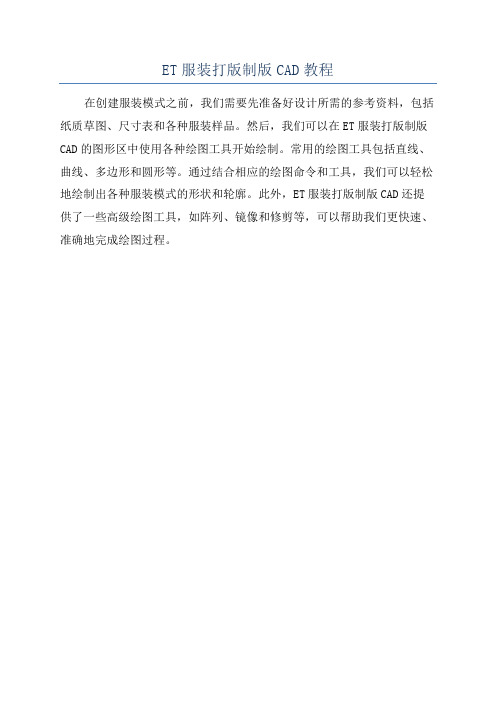
ET服装打版制版CAD教程
在创建服装模式之前,我们需要先准备好设计所需的参考资料,包括纸质草图、尺寸表和各种服装样品。
然后,我们可以在ET服装打版制版CAD的图形区中使用各种绘图工具开始绘制。
常用的绘图工具包括直线、曲线、多边形和圆形等。
通过结合相应的绘图命令和工具,我们可以轻松地绘制出各种服装模式的形状和轮廓。
此外,ET服装打版制版CAD还提供了一些高级绘图工具,如阵列、镜像和修剪等,可以帮助我们更快速、准确地完成绘图过程。
- 1、下载文档前请自行甄别文档内容的完整性,平台不提供额外的编辑、内容补充、找答案等附加服务。
- 2、"仅部分预览"的文档,不可在线预览部分如存在完整性等问题,可反馈申请退款(可完整预览的文档不适用该条件!)。
- 3、如文档侵犯您的权益,请联系客服反馈,我们会尽快为您处理(人工客服工作时间:9:00-18:30)。
ET2000服装CAD软件的安装注意:安装前把所有的电脑的时间都调准!一、打开光盘,先安装“WINRAR”压缩软件,把里面的“ET2000、HP430的驱动、ET2000教学与演示”复制到备份盘上,再将“ET2000”复制到软件盘上,右键单击文件夹,选属性:二、把只读改为存档,再把“ETCOM.EXE、ETMARK.EXE、ETOUTPUT.EXE、ETDIGT.EXE”四个文件建立快捷键到桌面上。
三、网络版主机的安装方法:网络版客户机的安装和单机版基本是一样的,只是文件名不同而已。
先把加密锁装到主机的电脑上:1、先按上面的步骤安装。
2、接着打开ET2000文件夹,找到SERVER_SETUP的文件夹打开,双击srvsetup.exe:按上图所示,按“开始”,安装加密锁,安装完后重新启动电脑。
3、重启后请验证加密锁是否安装好,打开ET2000文件夹,找到monitor的文件夹打开,双击ndtool.exe:按上图所示,先按右面第三个图标,按下面的查询,看能否找到加密锁,不能找到就检查网络是否连通。
电脑知识一、开机与关机:1、先开外设,后开主机。
外设:指电脑的外部设备。
如显示器、打印机、绘图仪、数字化仪等。
2、先关主机,后关外设。
二、电脑主机端口识别:三、启动:如遇到操作系统不能正常运行,通常用以下两种方法重新启动计算机。
1、选开始→关机→重新启动计算机。
2、按键盘上的→重新启动计算机。
四、部分专业术语说明:1、左键单击:表示鼠标指针指向一个想要选择的对象,然后快速按下并释放鼠标左键。
主要用于选择某个功能。
2、左键双击:表示鼠标指针指向一个想要选择的对象,然后快速按下并释放鼠标左键两次。
主要用于进入某个应用程序。
3、右键单击:表示鼠标指针指向一个想要选择的对象,然后快速按下并释放鼠标右键。
主要用于结束或取消某步操作或某个功能。
4、左键拖动:按住鼠标左键,移动鼠标。
通常用于应用软件中的放大等操作。
5、框选:表示在空白处单击并拖动鼠标,把所选内容框在一个矩形框内,再单击。
67、滚轮:移动滚轮,使当前页面上下滚动。
应用软件可以对滚轮做特殊的定义。
五、ET2000中的后缀名:1、打、推板文件:*.p rj2、预览图文件:*.emf3、排料半:1文件:*.pla4、数字化仪文件:*.dgt5、输出文件:*.Out6、尺寸表文件:*.Stf7、关键词文件:mykeyword.kwf8、附件库文件:*.prt六、启动ET2000服装CAD软件:软件安装完成后,双击桌面软件图标即可进入主画面。
在这里提供了支持打板、推板ETCOM.EXE、排料ETMARK.EXE、数字化仪ETDIGT.EXE、输出打印ETOUTPUT.EXE的界面。
打开主画面后可双击打板、排料等进入各模块。
下图为ET2000服装CAD打、推板的系统界面介绍系统的工作界面就好比是用户的工作室,熟悉了这个工作界面也就是熟悉了您的工作环境,自然就能提高工作效率。
界面包括以下几个部分:菜单栏:该区是放置菜单命令的地方,它放置着打板、推板的十一个大菜单,且每个菜单的下拉菜单中又有各种命令。
单击一个菜单时,会弹出一个下拉式命令列表。
可以用鼠标单击选择一个命令。
当您熟悉了各菜单的命令后,您会发现对于一些常用的命令,使用命令后面的快捷键更为方便,在下文中我们列出了所有快捷键组合,熟记他们会大大的提高工作效率。
工具栏:用于放置常用命令的快捷图标,为快速完成排料工作提供了极大的方便。
状态栏:状态栏显示着当前选择的工具,一些工具还有操作提示。
专业设计工具栏:该栏存放着设计裁剪图打板、推板所要用到的一些工具。
采用遮盖式设计,用鼠标点击其上部的花纹,可以切换到打版的第二板工具栏。
工作区:工作区就如一张带有坐标的无限大的纸,在其上您可以尽情发挥出您的设计才能。
工作层:工作层位于系统界面的最底部,它显示着当前打板的号型,在推板状态下可以显示多个号型的样板。
第二章打板系统第一节打板、推板的快捷键点模式:F4:要素点模式F5:任意模式/智能模式显示:F6:全屏F7:单片全屏F8:放大F9:缩小F10:恢复前一画面工具:~:智能笔工具Enter:切换到点纵横偏移工具Backspace:删除当前点数(第一个点不能删)ALT+A:裁片平移ALT+S:刷新缝边ALT+V:切换打、推板状态ALT+Z:放码后展开ALT+X:基础号显示ALT+C:移动点规则ALT+Q:切换到打版的第一板工具ALT+W:切换到打版的第二板工具ALT+D:曲线群点修改编辑辅助线:ALT+1:添加/删除水平、垂直于屏幕的辅助线ALT+2:添加/删除水平、垂直于要素的辅助线测量工具:CTRL+1:皮尺测量CTRL+2:要素长度测量CTRL+3:两点测量CTRL+4:要素拼合测量CTRL+5:要素上的两点测量CTRL+6:角度测量其他:F2:保存F3:打开CTRL+Z :撤消CTRL+X:恢复Pageup:切换到点输入框Pagedown:切换到数值输入框空格:所有输入框数值清零第二节桌面工具一、画面工具:1、新建文件:用于新建一个空白的工作区,点击后弹出“画面内容将被删除”确定即可。
2、打开文件:用于打开一个已有的文件,从“搜寻”后找到文件的名称“打开”即可。
3、保存文件:可将绘制的纸样文件保存起来,以便后期存档、修改。
点击功能后, 初始文件的保存,会自动转为文件另存功能,并出现如下对话框:在文件名处,填写文件名后按“保存”。
在“设计”、“样板号”、“备注”及“季节”处,填写相应的内容,以备文件查询时使用。
“制板时间”与“基础号型”由系统自动填写。
放过码的文件,“号型”处会显示已推放的号型数。
注:如文件已有文件名,再次按“文件保存”功能,则当前内容将取代已有保存的文件。
4、撤消:在发生错误或误操作时使用。
回到上一步操作,可连续使用。
打板、推板系统可由用户自定义撤消步数。
5、恢复:在进行撤消操作后回到下一步操作,单击即可完成。
打板、推板系统可由用户自定义恢复步数。
6、放大:可放大当前的图形,点击功能后,通过鼠标左键框选区域,放大画面。
按注:右键结束可回到之前使用的工具。
7、缩小:整个画面以屏幕中心为基准,缩小左键每选择一次此功能,画面就缩小一次。
可连续操作。
注:此功能只是画面的变化,实际图形的尺寸并没有改变。
8、充满视图:可将当前工作区内的所有图形显示在当前画面中,单击即可实现。
9、视图查询:按住鼠标左键,将图形拖到你想要的观察位置。
10、前画面:用于在“现在”或“刚才”的两个画面之间进行切换,鼠标单击即可完成操作。
11、删除:将选中的要素删除。
鼠标左键框选选择要删除的要素,鼠标右键结束操作。
12、平移:按指示的位置,平移选中要素。
鼠标左键框选要移动的要素,右键确定;左键拖住,移动要素至所需位置,松开。
在松开鼠标前,按则为平移复制。
在输入框单步长处,输入数值,按小键盘上的2、4、6、8键,则按指定单步长平移要素。
注:8=上移、4=左移、6=右移、2=下移13、水平垂直补正:将所选图形,按指定要素做水平或垂直补正。
鼠标左键框选参与补正的要素,右键确定;左键点选补正参考要素的旋转中心侧,系统自动做垂直补正。
注:按14、水平垂直镜像:对选中的要素做上下或左右的镜像。
鼠标左键框选要做镜像的要素,右键确定;左键指示镜像轴:点1、点2为垂直镜像,点3、点4为水平镜像。
在指示最后一点之前按像。
15、要素镜像:将所选要素按指定要素做镜像。
鼠标左键框选要做镜像的要素,右键确定;左键指示镜像要素点1,指示最后一点前按二、点模式与要素模式:1、点模式:系统中共提供了6种点模式:①端点:选择要素中心偏向侧的位置,就会选到端点。
此点可输入数值,如输入正值5,则会在线上找到5cm位置,如输入负值,则在线外找到相应数值的位置。
②交点:直接选择两线交叉位置,就会选到相应的交点。
如输入数值2,则会找到距交点2cm位置。
交点模式不可输入负值。
③比例点:通过输入比例,并指示中心偏向侧,找到相应点的位置。
比例必须通过小数的方式来输入,如1/3需输入0.33、1/4需输入0.25。
④要素点:要素上的任意位置,快捷键为F4。
⑤任意点:屏幕上的任意位置,快捷键为F5。
⑥智能点:系统自动判断以上的5种点模式,多数情况下,只需使用此种点模式,快捷键为F5。
鼠标在画面上移动,端点与交点会自动变红。
如输入大于等于1的数值,则起始位置点与系统自动找到的相应的数值点,都会变红。
如输入0~1之间的数值,如输入0.5,系统会自动找到2个位置,一是距端点0.5cm 的位置,此点为红色;二是要素上1/2的位置,此点为黄色。
如输入0。
5,1 系统会自动找到二分之一偏离1cm的两个位置。
要素上的任意点与屏幕上的任意点,只需直接指示。
2、要素模式:系统中提供了3种要素模式:①点选:鼠标左键通过点击的方式,一条一条地选择。
选错的要素,再次选择时将被取消。
②框内选:鼠标左键按下,拖住移动,形成框后松开,框内的要素均被选中。
选错的要素,可以以点选的方式,一条一条地取消。
③压框选:鼠标左键按下,拖住移动,形成框后松开,框内的要素与边框线碰到的要素均被选中。
选错的要素,可以以点选的方式,一条一条地取消。
三、状态显示:1、打板状态与推板状态:单击此图标一次,进入推板状态,图标变成,再次选择,返回打板状态图标变成。
2、缝边的显示状态:单击此图标一次,显示缝边,再次选择,关掉缝边。
3、放码点的显示状态:单击此图标一次,显示放码点,再次选择,关掉放码点。
4、放码规则的显示状态:单击此图标一次,显示放码规则,再次选择,关掉放码规则。
5、文字的显示状态:单击此图标一次,显示文字,再次选择,关掉文字。
第三节ET智能笔功能鼠标左键单击图标,或者用快捷方式键盘键在任意状态下进入ET智能笔作图状态。
ET2000系统中的一支“智能笔”功能,可以代替同类软件19到22个功能的频繁切换。
这意味着,使用其他软件和和使用ET2000软件,设计同一种版型时,ET2000软件在时间上快15%到45%,而且轻松方便。
效率的提高,可以缩短生产周期;也可以把节约出来的时间用在对版型与效果图间的结构分析与推敲上让样衣的成功率更高。
注意:在智能笔状态下有两种功能状态——多功能绘图和多功能修改,可以用鼠标右键选择状态。
第一类:作图类(先鼠标左键点选)1、任意直线:单击鼠标左键一下,拉出一条直线,再单击左键,单击鼠标右键结束。
在长度输入框中输入数值“如10”,则按指定长度作任意直线。
2 、矩形:在输入框中输入长度和宽度,单击鼠标左键点一下,拉出一个矩形,再点左键确定;画任意矩形时,按左键点一下,拉出矩形,再点一下左键确定。
3 、丁字尺:左键单击,拉出一条任意直线,按一下就可以切换到丁字尺状态(丁字尺指水平线、垂直线、45°线),再单击左键即可。
